Izslēgt video automātisko atskaņošanu Firefox un Chrome

Uzziniet, kā atspējot traucējošos automātiski atskaņotos video Google Chrome un Mozilla Firefox, izmantojot šo pamācību.
Paroļu saglabāšana pārlūkprogrammās var atvieglot piekļuvi vietnēm, taču tas nav labākais, ko varat darīt, ja runa ir par drošību.
Taču var būt kaitinoši, ka jāatsaka nē ikreiz, kad pārlūkprogrammas jautā, vai vēlaties, lai tā saglabātu tikko ievadīto pieteikšanās informāciju. Labā ziņa ir tā, ka risinājums ir tikai dažu klikšķu attālumā.
Pārlūks Chrome nozīmē labi, ja tiek jautāts, vai vēlaties saglabāt jūsu paroles, taču, ja jums tas nebija jādara, jums:
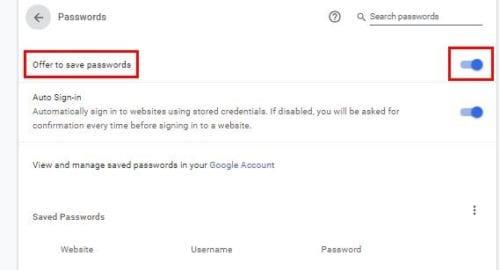
Noklikšķiniet uz trim punktiem augšējā labajā stūrī.
Dodieties uz Iestatījumi
Sadaļā Automātiskā aizpilde noklikšķiniet uz Paroles.
Atspējojiet opciju Piedāvāt saglabāt paroles
Ņemiet vērā: ja izmantojat VPN, paroļu saglabāšanas atspējošanas iespēja būs pelēkota. Jūs redzēsit iespēju atspējot VPN, un tikai tad varēsit to izslēgt.
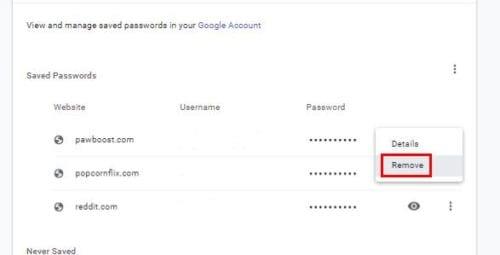
Kamēr atrodaties, ja redzat, ka jums ir dažas saglabātas paroles, kuras esat aizmirsis saglabāt, varat tās noņemt, noklikšķinot uz trim punktiem paroles malā. Kad parādās uznirstošais logs, noklikšķiniet uz opcijas Noņemt .
Neļaut Operai lūgt saglabāt paroles ir tikpat vienkārši kā pārlūkā Chrome. Lai izslēgtu paroles saglabāšanas funkciju:
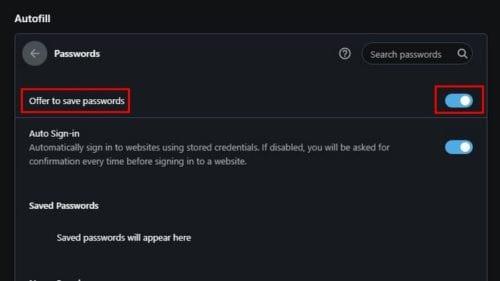
Pārlūkprogrammas augšējā kreisajā stūrī noklikšķiniet uz sarkanā O
Dodieties uz Iestatījumi
Ritiniet uz leju līdz Papildu
Noklikšķiniet uz Paroles
Izslēdziet opciju Piedāvāt saglabāt paroles
Ja pārlūkprogrammā Opera ir saglabātas paroles, tās tiks parādītas tālāk, tāpat kā pārlūkprogrammā Chrome.
Izmantojot Microsoft Edge, jūs atspējosit paroles saglabāšanas funkciju mazāk nekā 20 sekundēs.
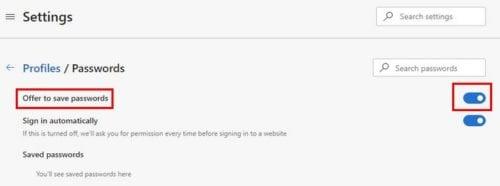
Visas iepriekš saglabātās paroles tiks parādītas arī zemāk.
Lai atspējotu paroles saglabāšanas funkciju pārlūkprogrammā Firefox, noklikšķiniet uz trīs rindiņu izvēlnes opcijas augšējā labajā stūrī un dodieties uz Opcijas. Kad tiek parādīts opciju logs, ekrāna kreisajā pusē noklikšķiniet uz Privātums un drošība.
Ritiniet uz leju līdz Pieteikumi un paroles un noņemiet atzīmi no opcijas Pieprasīt, lai saglabātu vietņu pieteikumvārdus un paroles.
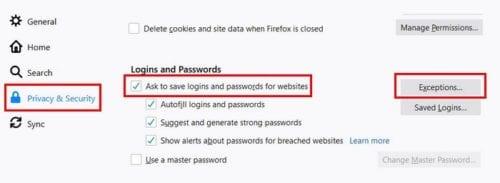
Labajā pusē būs redzamas opcijas Izņēmums, kurā varat pievienot vietnes, kurās nevēlaties, lai jūsu pieteikšanās tiktu saglabāta. Norādītajā lodziņā ierakstiet URL un noklikšķiniet uz pogas Bloķēt.
Ja kādreiz pārdomājat, apakšā ir poga Noņemt visas vietnes. Ir arī iespēja noņemt noteiktas vietnes.
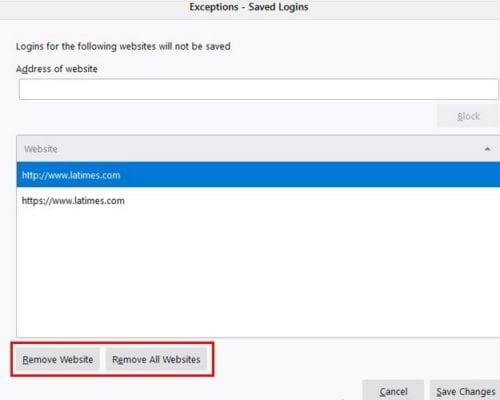
Neatkarīgi no izmantotās pārlūkprogrammas ir ātri un vienkārši neļaut tai jautāt, vai vēlaties saglabāt paroli. Kādu pārlūkprogrammu jūs izmantojat? Kopīgojiet savas domas tālāk sniegtajos komentāros.
Uzziniet, kā atspējot traucējošos automātiski atskaņotos video Google Chrome un Mozilla Firefox, izmantojot šo pamācību.
Uzziniet visu par PIP režīmu Google Chrome un to, kā to iespēkot un baudīt video skatīšanos mazā attēlu attēlā logā, tāpat kā Jūs varat pieredzēt savā televizorā.
Uzziniet, kā risināt “Aw, Snap!” kļūdu Chrome, ar efektīvu metožu sarakstu, lai atrisinātu problēmu un piekļūtu vēlamajām vietnēm.
Iestatiet Chrome, lai dzēstu sīkfailus, kad tiek aizvērts, lai uzlabotu drošību, iznīcinot sīkfailus, tiklīdz aizverat visus pārlūkprogrammas logus. Lūk, kā.
Izlasiet šo rakstu, lai uzzinātu, kā notīrīt kešatmiņu un sīkfailus programmā Chrome, kā arī kā notīrīt pārlūkošanas vēsturi programmā Chrome Android. Virsraksts
Neatkarīgi no tā, cik daudz jūs mēģināt, jums vienmēr šķiet, ka ir atvērts pārāk daudz ciļņu. Jūs parasti pārejat no vienas cilnes uz otru, satverot peli un noklikšķinot uz
Chrome var būt viena no populārākajām pārlūkprogrammām, taču tas nenozīmē, ka visi to izmantos. Jūs, iespējams, neuzticaties pārlūkam Chrome
Google Chrome Beta ir tīmekļa pārlūkprogramma, kuras mērķis ir uzlabot pārlūku Chrome, sniedzot lietotājiem iespēju sniegt ieskatu un uzlabot jaunās versijas. Lai gan tas
Uzziniet visu par PIP režīmu pārlūkprogrammā Google Chrome un to, kā to ieslēgt, un izbaudiet videoklipu skatīšanos mazā logā Attēls attēlā tāpat kā savā televizorā.
Iespējojot sīkfailus savā pārlūkprogrammā, jūs varat padarīt pārlūkprogrammas lietošanu ērtāku. Piemēram, sīkfaili saglabā jūsu pieteikšanās informāciju, lai veiktu pierakstīšanos
Google Chrome ir vairāku platformu tīmekļa pārlūkprogramma. Tas nozīmē, ka Google Chrome var izmantot personālajā datorā, Mac, IO, Linux un Android. Tam ir gluds interfeiss
Jums patīk pārlūks Chrome un nav nodoma to aizstāt ar citu pārlūkprogrammu, taču esat pārliecināts, ka tai nav jābūt tik resursiem. Varat samazināt Google Chrome paātrinājumu, atspējojot paplašinājumus, kas rada problēmas, izmantojot šo rokasgrāmatu.
Ir daži diezgan parasti iemesli, kāpēc vēlaties noņemt savas vietnes lapas vai meklēšanas vēsturi no Google Chrome. Pirmkārt, varat kopīgot Uzziniet, kā noņemt noteiktas lapas un meklēt pārlūkprogrammā Google Chrome, veicot šīs darbības.
Flash failu atbalsts ir drīzumā. Flash bieži tiek uzskatīts par reklāmu, īsu video vai audio ierakstu un spēļu pamatelementu. Pat an
Laipni lūdzam pārlūkprogrammā Chrome 80 — jaunākajā tīmekļa pārlūkprogrammas Google Chrome versijā. Tagad ir pieejamas divas lejupielādes lietotājiem visās galvenajās platformās
Google Chrome līdz šim ir vispopulārākā pārlūkprogramma pasaulē, jo lietotāji veic papildu jūdzi, lejupielādējot un iestatot Chrome kā noklusējuma pārlūkprogrammu operētājsistēmā Windows — daudz līdz...
Neatkarīgi no tā, vai dzēšat vai iespējojat sīkfailus pārlūkprogrammā Chrome, Opera vai Firefox, šī rokasgrāmata palīdzēs jums paveikt abus.
Kā pārtraukt atrašanās vietas ziņojuma rādīšanu pārlūkā Chrome operētājsistēmā Android, Windows 10 vai iPad.
Izmantojot šo pamācību, uzziniet, kā atspējot kaitinošos automātisko video atskaņošanu pārlūkprogrammās Google Chrome un Mozilla Firefox.
Veiciet šīs darbības, lai Chrome beidzot vairs neprasītu saglabāt jūsu paroles.
Atslēdziet grupas īsziņas Android 11, lai kontrolētu paziņojumus ziņu lietotnē, WhatsApp un Telegram.
Atverot sākumlapa jebkurā pārlūkā, vēlaties redzēt savas iecienītās lietas. Kad sākat lietot citu pārlūku, vēlaties to iestatīt pēc savas gaumes. Iestatiet pielāgotu sākumlapu Firefox Android ar šiem detalizētajiem soļiem un uzziniet, cik ātri un viegli tas var tikt izdarīts.
Tālruņu pasaulē, kur tehnoloģijas nepārtraukti attīstās, Samsung Galaxy Z Fold 5 izceļas ar savu unikālo salokāmo dizainu. Taču, cik futuristisks tas būtu, tas joprojām balstās uz pamata funkcijām, ko mēs visi ikdienā izmantojam, piemēram, ierīces ieslēgšanu un izslēgšanu.
Mēs esam pavadījuši nedaudz laika ar Galaxy Tab S9 Ultra, un tas ir ideāls planšetdators, ko apvienot ar jūsu Windows PC vai Galaxy S23.
Izmantojiet jautrus filtrus jūsu Zoom sanāksmēs. Pievienojiet halo vai izskatieties pēc vienradža Zoom sanāksmē ar šiem smieklīgajiem filtriem.
Vēlaties izveidot drošu OTT pieredzi bērniem mājās? Izlasiet šo ceļvedi, lai uzzinātu par Amazon Prime Video profiliem bērniem.
Lai izveidotu atkārtotus pasākumus Facebook, dodieties uz savu lapu un noklikšķiniet uz Pasākumiem. Pēc tam pievienojiet jaunu pasākumu un noklikšķiniet uz Atkārtota pasākuma pogas.
Kā konfigurēt reklāmu bloķētāja iestatījumus Brave pārlūkā Android, sekojot šiem soļiem, kurus var izpildīt mazāk nekā minūtē. Aizsargājiet sevi no uzmācīgām reklāmām, izmantojot šos reklāmu bloķētāja iestatījumus Brave pārlūkā Android.
Jūs varat atrast vairākus paplašinājumus Gmail, lai padarītu savu e-pasta pārvaldību produktīvāku. Šeit ir labākie Gmail Chrome paplašinājumi.
Ja neesi pārliecināts, kas ir ietekme, sasniegšana un iesaistīšanās Facebook, turpini lasīt, lai uzzinātu. Apskati šo vieglo skaidrojumu.



























